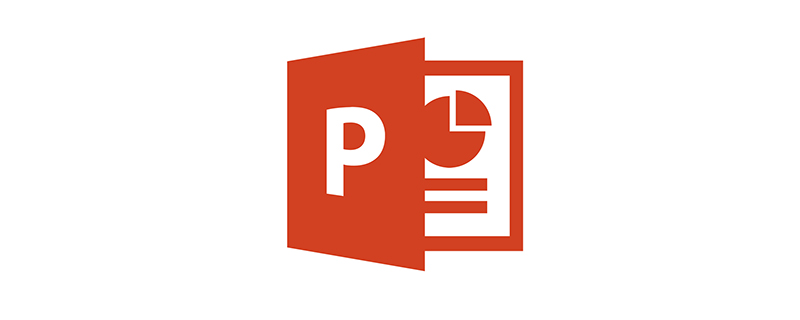
모든 텍스트에 대해 ppt 텍스트 상자의 텍스트 방향을 회전하도록 설정하는 방법
먼저 PPT 소프트웨어를 연 후 데모를 용이하게 하기 위해 텍스트 상자를 삽입하고 그런 다음 아래와 같이 텍스트 상자에 텍스트 내용의 일부를 입력합니다.
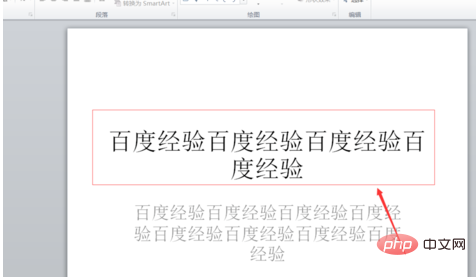
텍스트 내용을 입력한 후 위에서 시작을 클릭한 다음 텍스트 방향에 마우스를 놓으면 텍스트 방향이 주로 가로, 세로, 회전 등이 포함되는 것을 볼 수 있습니다. 다음으로 편집기는 이를 만듭니다. 간단하게 소개합니다.
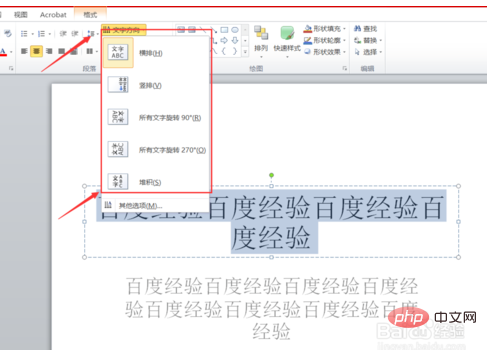
첫 번째 가로 텍스트의 경우 텍스트 상자에서 텍스트를 선택한 다음 가로를 클릭하면 아래 그림과 같이 텍스트가 가로 텍스트로 바뀌는 것을 볼 수 있습니다.
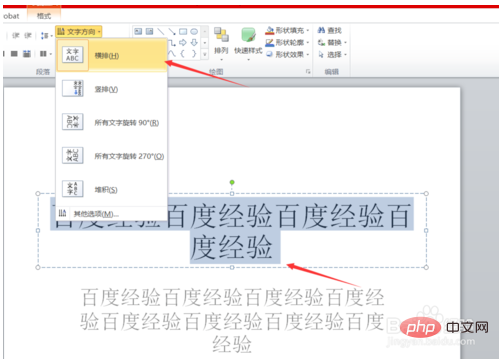
두 번째 세로 텍스트의 경우 아래 그림과 같이 텍스트 상자에서 텍스트를 선택한 다음 텍스트 방향으로 마우스를 움직여 세로 텍스트를 선택합니다.
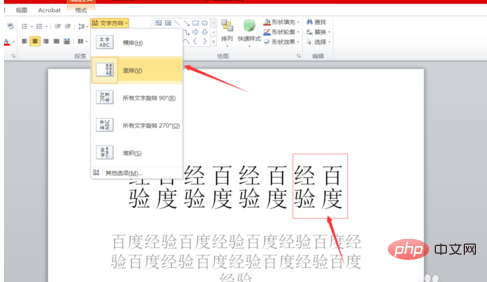
세 번째는 모든 텍스트를 90° 회전하는 것입니다. 텍스트를 선택한 다음 클릭하여 모든 텍스트를 90° 회전합니다. 아래와 같이 모든 텍스트가 시계 방향으로 90° 회전되는 것을 볼 수 있습니다. .
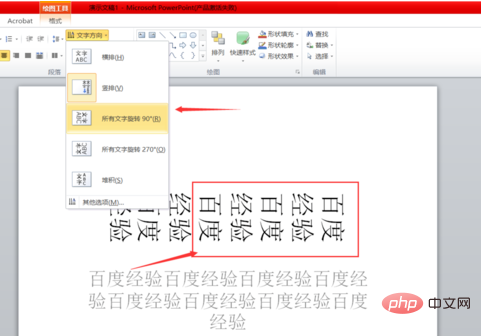
네 번째 텍스트는 모두 270° 회전되었습니다. 이는 모든 텍스트를 90° 회전시키는 것과 동일한 효과를 가지지만 방향이 다릅니다. 아래 그림과 같이 클릭하여 텍스트를 회전할 수 있습니다.
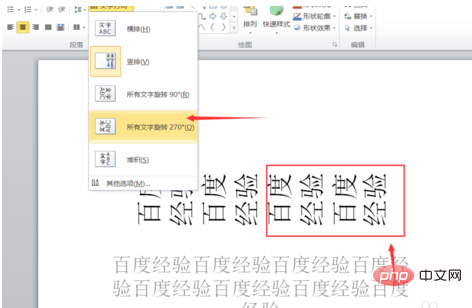
마지막으로 스태킹 옵션을 클릭합니다. 누적 옵션의 주요 목표는 동일한 텍스트 상자에 가로 및 세로 텍스트를 모두 포함하여 교차가 더 효과적일 수 있도록 하는 것입니다. 아래 그림과 같이 텍스트를 선택하고 스택을 클릭합니다.
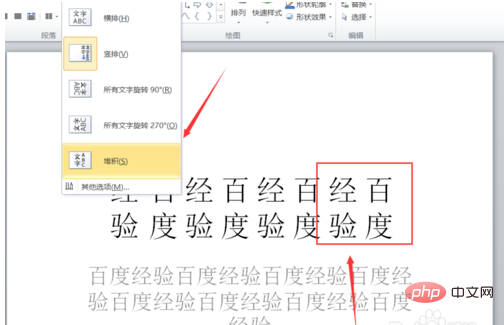
오늘은 PPT에서 텍스트 방향을 설정하는 방법에 대한 튜토리얼을 소개합니다. 여러분에게 도움이 되길 바라며, 최선을 다하시길 바랍니다!
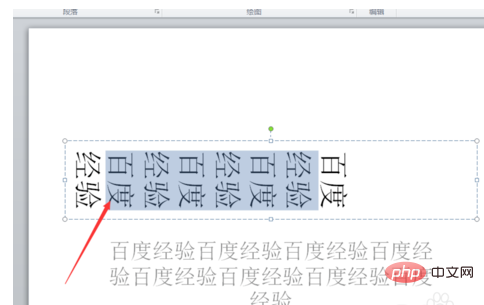
위 내용은 ppt 텍스트 상자의 텍스트 방향을 설정하여 모든 텍스트를 회전시키는 방법의 상세 내용입니다. 자세한 내용은 PHP 중국어 웹사이트의 기타 관련 기사를 참조하세요!